
ویندوز را اگر بهترین سیستم عامل دنیا ندانیم قطعاً آن را یکی از برترینها به شما میآوریم. پوشش طیف گستردهای از پلتفرمها، از گوشیهای ویندوز فون تا انواع کامپیوترها و لپتاپها و حتی کنسولهای ایکس باکس باعث شده مایکروسافت از آن به عنوان جامعترین سیستم عامل موجود یاد کند. ویندوز 10 به عنوان جانشین نسخه 8.1 و آخرین نسخهی ویندوز، با اینکه تواسته تا حد زیادی ایرادات نسخههای پیشین را برطرف و با آپدیت های پیاپی ویژگی هایش را بهبود ببخشد اما کماکان برخی از ایرادات آن همچنان وجود دارد. در این مقاله قصد داریم بعضی از رایجترین ایرادات ویندوز 10 را معرفی و راهحل های آن را نیز به شما آموزش دهیم. در ادامه با هوم سرویز همراه شوید.
1- کمبود حافظهی ذخیرهسازی برای نصب ویندوز 10
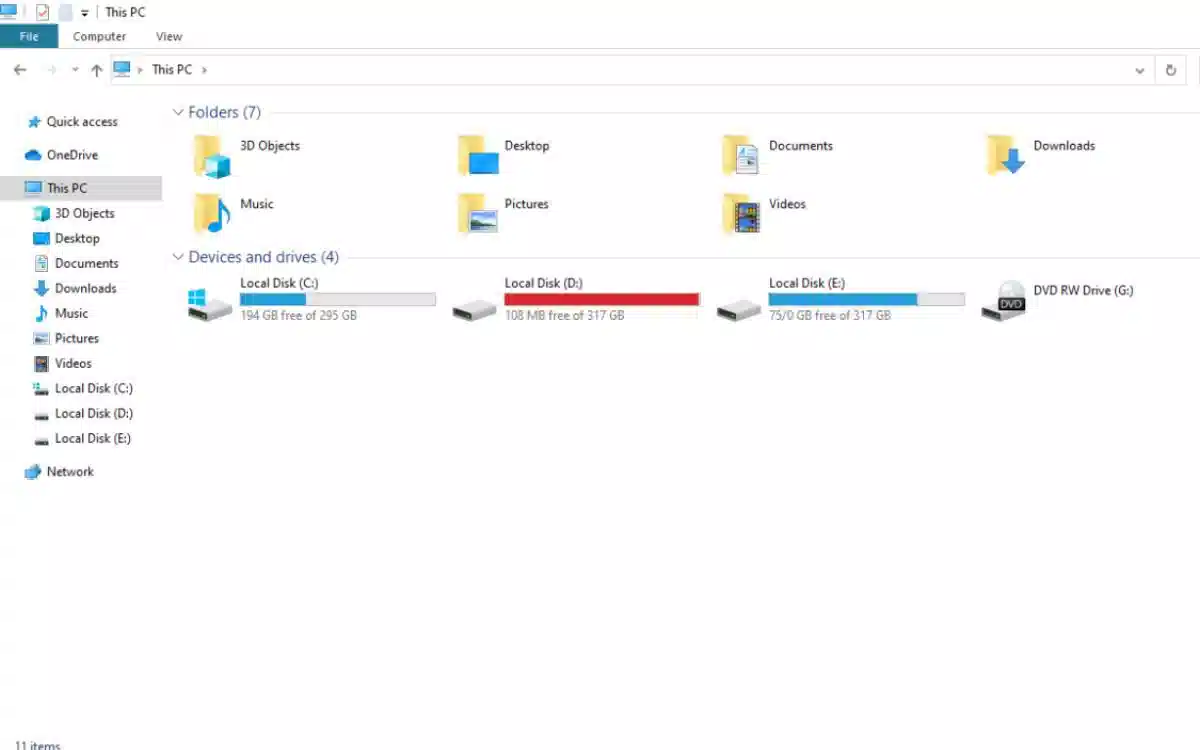
اگر قصد نصب ویندوز 10 برروی سیستم خود را دارید، همان ابتدا باید از داشتن مقدار حافظهی کافی برای انجام این کار اطمینان حاصل کنید.
برای نصب ویندوز 10 شما به 16 گیگابایت فضای خالی روی درایو اصلی خود نیاز دارید. خوشبختانه این همان مقدار فضایی است که برای نصب نسخههای پیشین ویندوز نیاز داشتید و از این بابت مایکروسافت حجم زیادی به کاربرانش تحمیل نکرده است.
برای مشاهده اینکه چه مقدار فضای خالی روی درایو اصلی شما وجود دارد، ابتدا باید وارد بخش My Computer یا همان This PC شوید.
در این مرحله شما میتوانید همهی درایوها و حجم تمامی آنها را مشاهده کنید. همچنین برای کسب اطلاعات بیشتر در مورد درایوها میتوانید با کلیک راست کردن روی درایو مورد نظر از گزینه Properties استفاده کنید.
در انتها باید گفت که درایو اصلی کامپیوتر شما معمولاً با حرف C نمایش داده میشود.
2- داشتن حداقل قدرت کافی برای اجرای ویندوز 10
با اینکه آخرین نسخه از ویندوز به طور کاملاً بهینه طراحی شده است اما سیستم شما علاوه بر داشتن حداقل فضای ذخیره سازی کافی میبایست از حداقل قدرت کافی برای اجرای آن نیز بهرهمند باشد.
حداقل سیستم مورد نیاز برای نصب ویندوز 10 بدین شرح است:
– پردازنده یک گیگاهرتزی یا سریعتر
– یک گیگابایت (نسخه 32بیتی) یا دوگیگابایت (نسخه 64بیتی) حافظهی رم
– داشتن حداقل 16 گیگابایت فضای خالی برروی هارد دیسک
– کارت گرافیک با قابلیت پشتیبانی از دایرکت ایکس 9
– اکانت مایکروسافت و اتصال به اینترنت
برای اطلاع از مشخصات سخت افزاری سیستم خود میتوانید به کنترل پنل بروید و از قسمت System & Security وارد بخش System شوید.
3- فعال سازی ویندوز 10
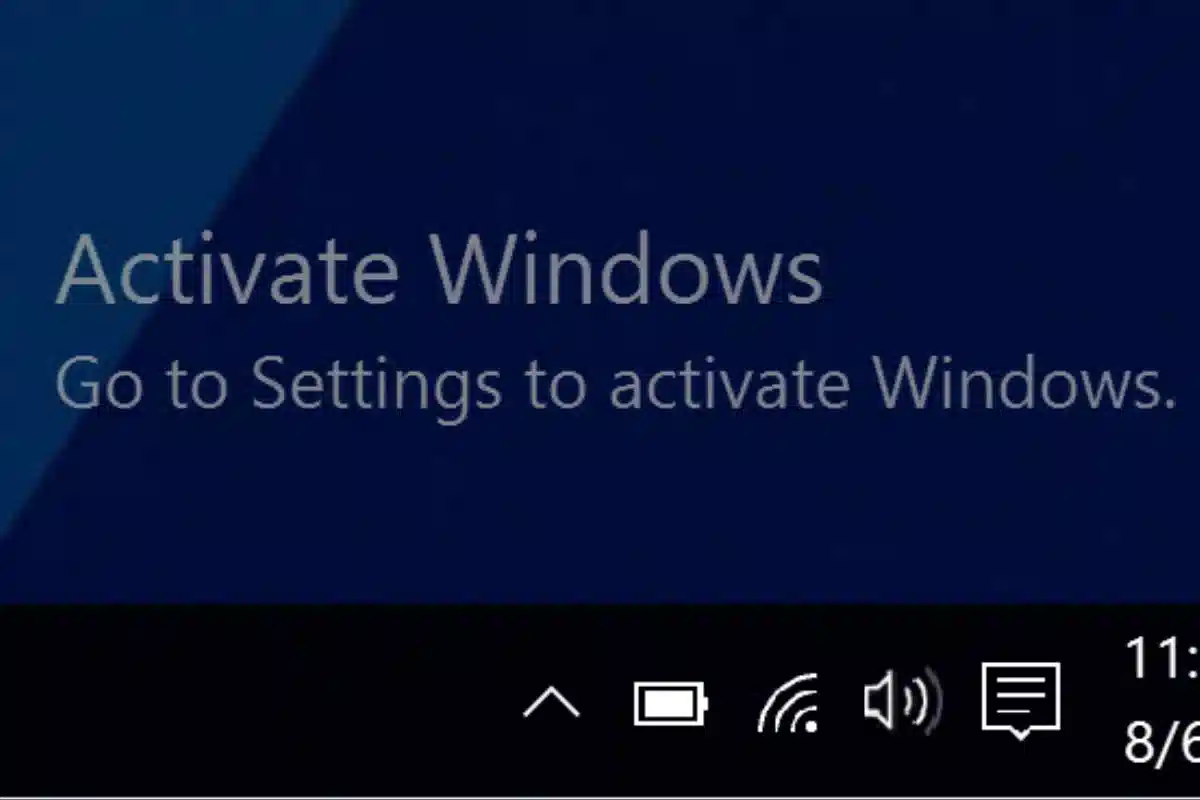
اگر شما هم با پیغام «Activate Your Windows» مواجه شدهاید، سادهترین راهحل آن خرید قانونی ویندوز است.
پس از نصب ویندوز، مایکروسافت به طور پیشفرض 30 روز به کاربران خود فرصت میدهد که در صورت تمایل نسخه کامل آن را خریداری نمایند.
برخلاف نسخههای پیشین ویندوز این نسخه به طور رسمی تنها به صورت آنلاین عرضه شده و این بدان معنا است که وبسایت رسمی مایکروسافت بهترین مکان ممکن برای خرید قانونی نسخه های 32بیتی یا 64بیتی ویندوز است.
اگر پس از خرید ویندوز به هر دلیلی با مشکل مواجه شدید اصلا جای نگرانی نیست زیرا مایکروسافت با به وجود آوردن ابزاری به نام «رفع عیب فعال سازی» هرگونه نگرانی کاربران از فعال نشدن ویندوز را از بین برده است.
برای فعال سازی ویندوز میبایست وارد بخش تنظیمات شوید سپس در قسمت Update & Security روی گزینه Activation کلیک کنید و در آخر گزینه Troubleshooter را انتخاب کنید.
لازم به ذکر است اگر ویندوز شما در حال حاضر فعال باشد، چنین گزینهای را نخواهید دید. همچنین اگر به هر دلیلی علاقهای به خرید قانونی ویندوز ندارید میتونید با یک سرچ ساده در گوگل ابزارهای فعال کردن ویندوز را دانلود و ویندوز خود را فعال کنید.
4- جلوگیری از ریاستارت شدن ویندوز پس از هر آپدیت
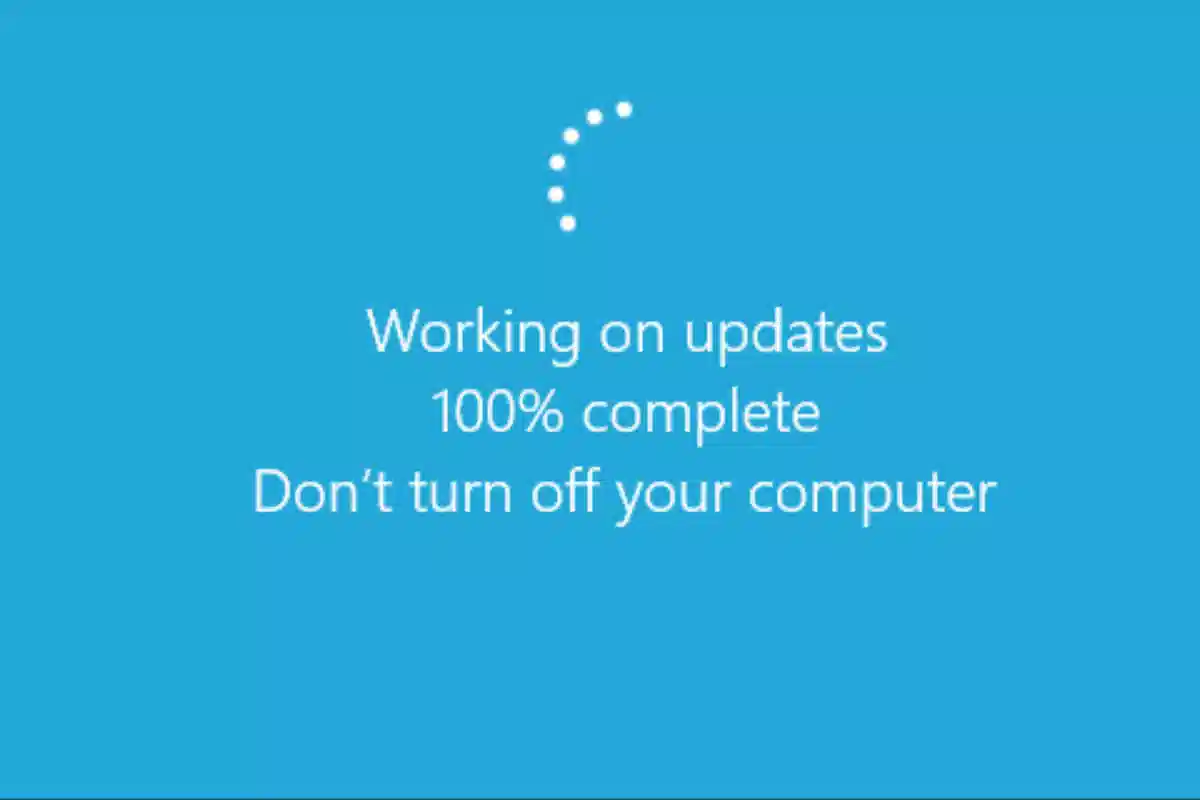
مایکروسافت همیشه سعی کرده با فیدبک هایی که از کاربران خود میگیرد _یا از طریق راههای دیگر_ نواقص ویندوز را برطرف و نقاط قوت آن را به وسیله آپدیت ها و بهروزرسانی های متعدد بهبود ببخشد.
البته که این آپدیت ها به خودی خود یک مزیت به شمار میآیند و نشان دهنده پشتیبانی خوب مایکروسافت از محصولاتش است اما ریاستارت شدن ناگهانی سیستم پس از هر بهروزرسانی، آن هم درحالیکه ممکن است در حال انجام چند کار مختلف و مهم با کامپیوتر یا لپتاپ خود باشید، آن را تبدیل به مشکلی آزار دهنده کرده است.
اگر شما هم با چنین مشکلی روبهرو شدهاید یا نمیخواهید چنین اتفاقی برای شما بیفتد؛ شدیداً به شما پیشنهاد میکنیم با مراجعه به بخش تنظیمات و سپس Update & Security، برروی گزینه Advanced Option کلیک کرده و از قسمت بالایی صفحه حالت Notify To Schedule Restart را انتخاب کنید تا از این پس قبل از ریاستارت شدن ناگهانی ویندوز با درخواست آن مواجه شوید.
5- استفادهی بهینه از باتری و جلوگیری از اتمام سریع آن
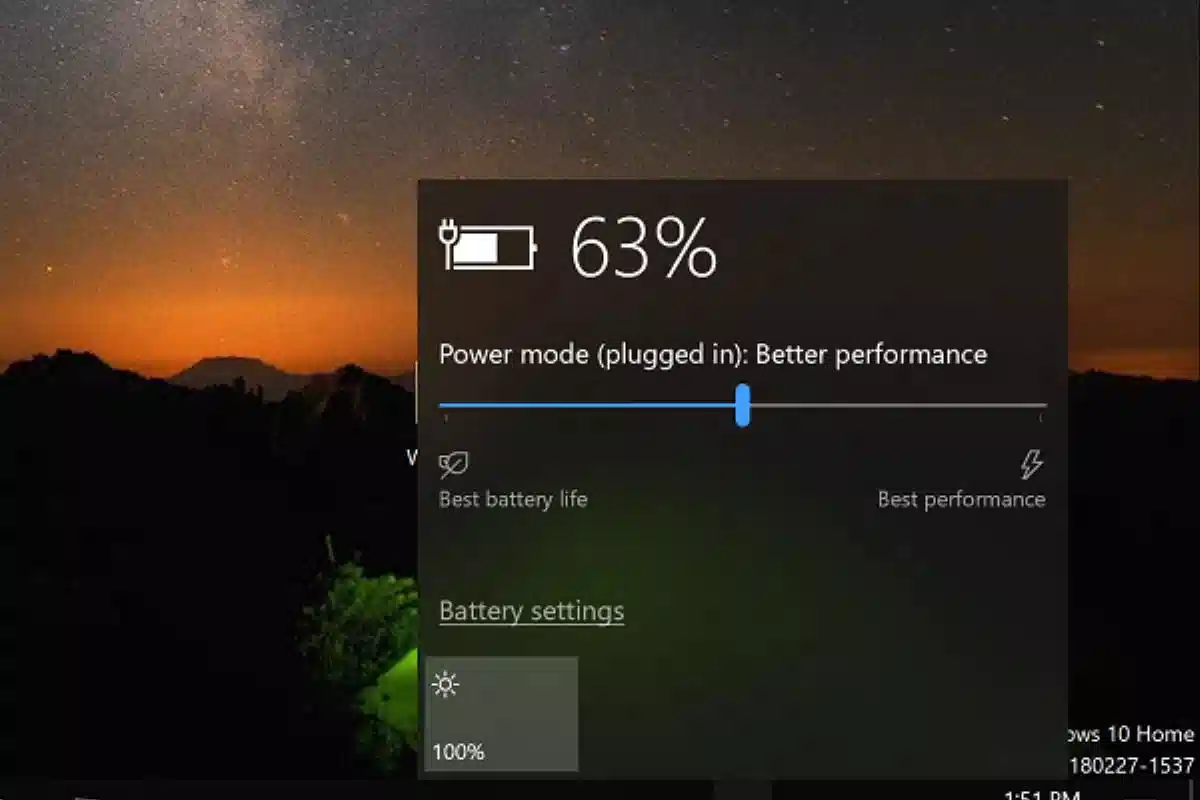
اگر شما هم از آن دست افرادی که زمان زیادی در حال استفاده از گوشی و لپتاپ هستند، باشید از اهمیت داشتن باتری قوی که کمتر نیاز به شارژ دارد، آگاهید.
خوشبختانه مایکروسافت تدابیر خوبی را در این زمینه برگزیده است که از بین آنها میتوان به مصرف بسیار کم مرورگر Edge در قیاس با سایر مرورگرها نام برد.
همچنین میتوان برنامههایی که در پسزمینه ویندوز در حال اجرا شدن هستند و شما از آنها استفاده نمیکنید را خاموش کرد تا شارژ باتری هدر نرود. ویندوز 10 دارای مجموعهای از تنظیمات مختلف برای مصرف باتری است که با رفتن به بخش تنظیمات، قسمت System و انتخاب گزینه Power & Sleep میتوانید آن را بنا بر نیازهای خود، شخصی سازی کنید.
6- افزایش امنیت سیستم
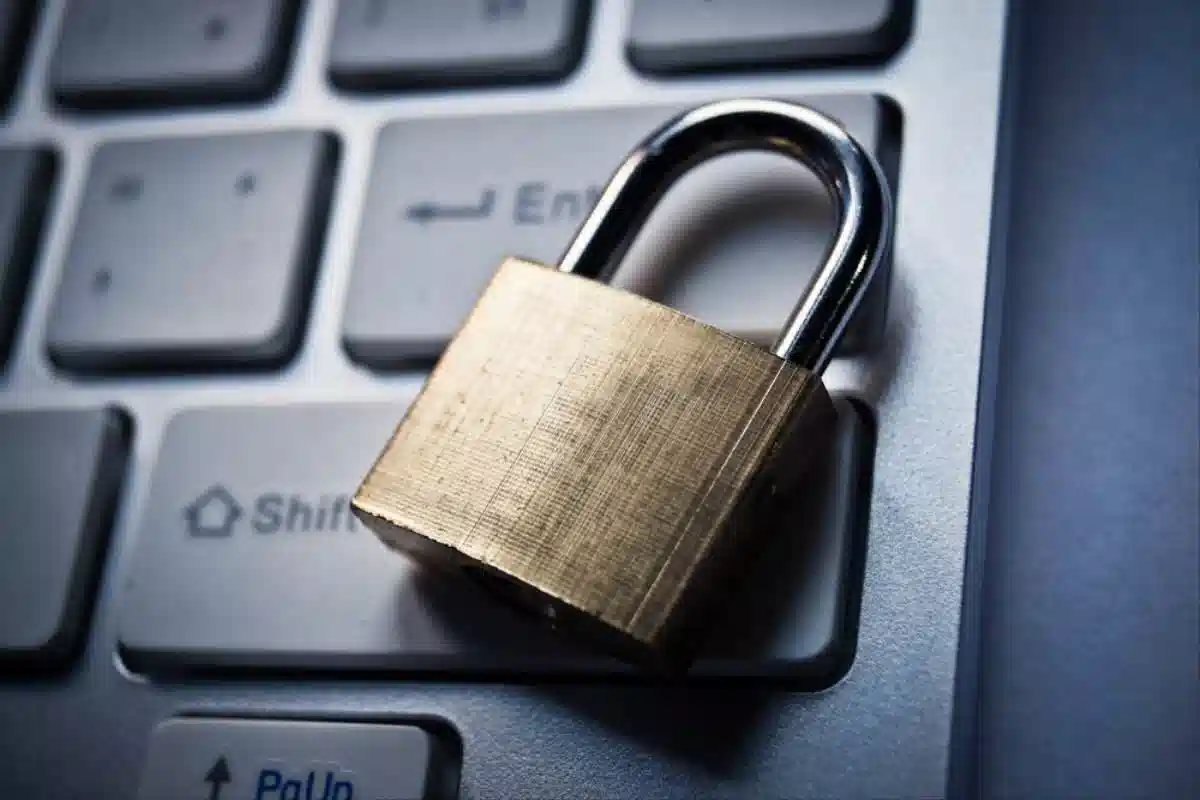
زندگی انسان هر روز بیشتر و بیشتر به کامپیوترها وابسته میشود و ما بخش اعظمی از اطلاعات خود را وارد آنها میکنیم؛ از این رو داشتن ابزاری که بتواند به خوبی از اطلاعات ما حفاظت کند، امری حیاتی است.
ویندوز 10 به طور پیشفرض مجهز به ابزاری به نام Windows Defender است که برای شناسایی و نابودی بدافزارها کاربرد دارد. برای اطلاع از ویژگی ها و استفاده از آن میتوانید به بخش Update & Security از منوی تنظیمات مراجعه کنید. اگر شما از آنتیویروس دیگری بر روی سیستم خود استفاده نمیکنید، حتماً از روشن بودن Windows Defender اطمینان حاصل کنید.
با اینکه تقریباً غیرممکن است که از هر نوع تهدیدی در مقابل سیستم محافظت کرد اما مایکروسافت در آخرین نسخه از ویندوز تدابیر بسیار خوبی در این زمینه اندیشیده است.
قابلیتی همچون Windows Hello که یک نوع ابزار تشخیص هویت بسیار پیشرفته است یا ابزاری به نام Windows Passport که همه فایلهای شما را در یک مکان امن ذخیره میکند از جمله مواردی هستند که مایکروسافت برای هرچه بیشتر شدن امنیت ویندوز و در ادامه کاربرانش، در نظر گرفته است.
7- تغییر مرورگر پیشفرض ویندوز
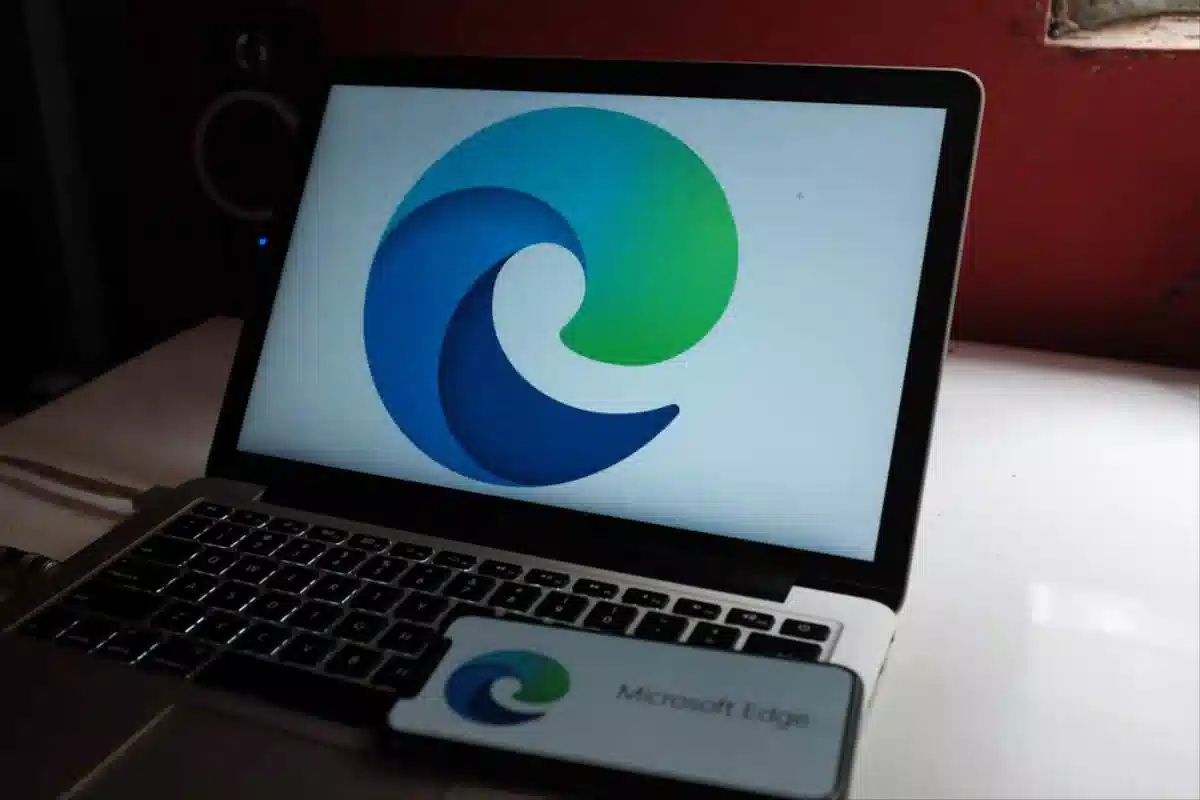
«Edge» مرورگری است که مایکروسافت آن را برای ویندوز 10 توسعه و جانشین برادر بزرگترش اینترنت اکسپلور کرده است.
پس طبیعی است که مایکروسافت مرورگر ساخته خود را به عنوان مرورگر اصلی ویندوز 10 تعریف کند اما اگر شما هم به کار با مرورگرهایی نظیر کروم و فایرفاکس عادت کردهاید؛ میتوانید از طریق راه زیر به راحتی آن را تغییر دهید.
برای این کار پس از دانلود آخرین نسخه از کروم، فایرفاکس یا مرورگرهای دیگر به منوی تنظیمات رجوع کرده و از بخش System گزینه Default Apps را انتخاب کنید. حال میتوانید علاوه بر انتخاب مرورگر مدنظرتان از طریق Web Browser، برنامههای پیشفرض دیگر را نیز بنا بر سلیقه خود تغییر دهید.
8- مصرف زیاد اینترنت توسط ویندوز 10

در کشورما بر خلاف برخی نقاط جهان حجم مصرفی اینترنت اهمیت بسیار زیادی دارد اما تنظیمات ویندوز در حالت پیشفرض به گونهای تنظیم شده است که حجم زیادی از اینترنت شما را مصرف میکند.
البته در ویندوز 10 تنظیماتی با چنین موضوعی وجود دارد که میتواند خیال شما را از این بابت راحت کند. وارد بخش تنظیمات شوید و به گزینه Network & Internet رجوع و گزینه Wi-Fi را انتخاب کنید. سپس وارد Advanced Option شوید و در نهایت روی گزینه Set as Metered Connection کلیک کنید.
با این کار دیگر ویندوز 10 حجم زیادی از اینترنت شما را مصرف نخواهد کرد.
9- توقف نمایش اعلانهای آزار دهنده
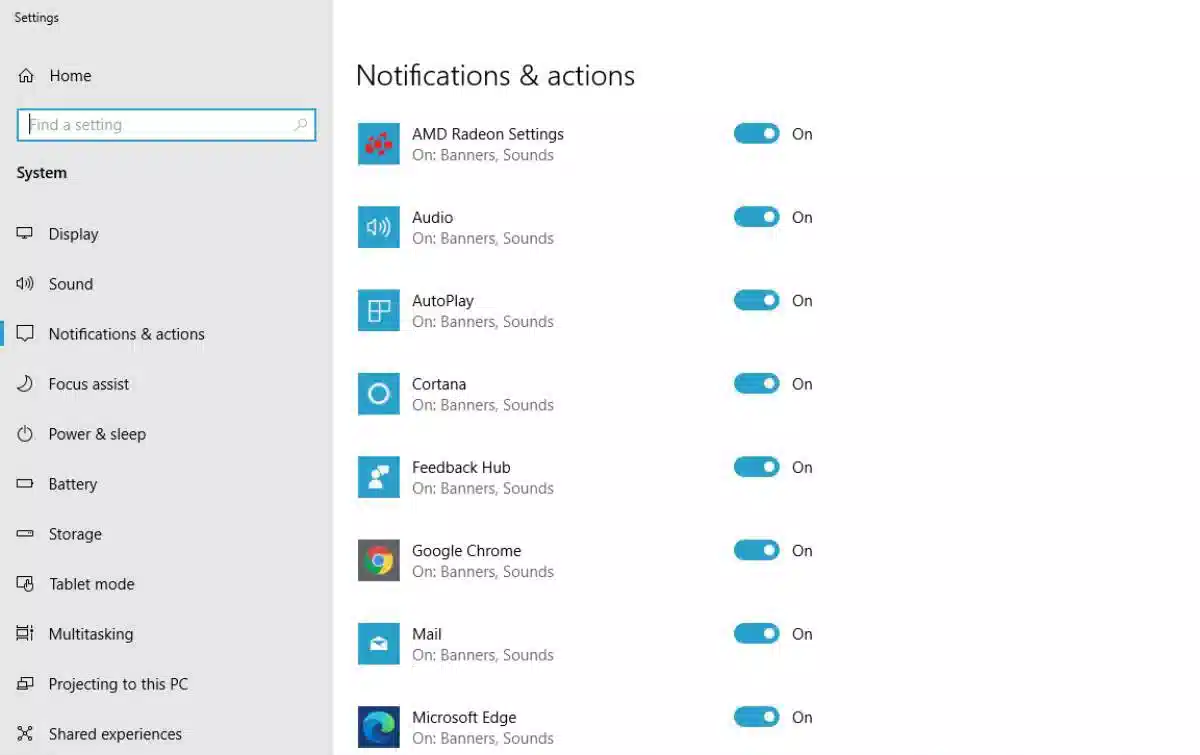
احتملاً شما هم _مانند بسیاری از افراد دیگر_ از نمایش اعلان هایی که پس از هر بار روشن کردن کامپیوتر خود با آنها مواجه میشوید، خسته شدهاید.
پس اگر شما هم تمایلی به تماشای این اعلانها ندارید و قصد مسدود کردنشان را دارید؛ ویندوز ابزاری را مهیا کرده که به سادگی هر چه تمام تر میتوانید این کار را انجام دهید.
به تنظیمات مراجعه کنید و بعد از کلیک بر روی گزینه System، Notifications & Actions را انتخاب کنید. در این قسمت میتوانید به راحتی اعلان هر کدوم از برنامهها را که میخواهید فعال یا غیرفعال کنید.
10- افزایش سرعت کامپیوتر

کم بودن سرعت کامپیوتر ها آن را به دغدغهی بسیاری از کاربران تبدیل کرده و ویندوز راهکارهایی را در این زمینه پیشنهاد میدهد که میتواند بسیار موثـر واقع شود.
یکی از موارد بسیار مهمی که باعث کند تر شدن سیستم شما میشود؛ برنامههایی هستند که هنگام روشن شدن سیستم و به طور خودکار اجرا میشوند. علاوه بر Uninstall کردن برنامههای غیر ضروری و در ادامه افزایش حافظه، میتوانید از روش دیگری نیز این برنامهها را غیرفعال و سرعت سیستم خود را افزایش دهید.
کلیدهای میانبر Ctrl+Alt+Delete را به طور همزمان فشار دهید تا وارد قسمت Task Manager شوید. در این بخش میتوانید با انتخاب تب Startup تمام برنامههایی که در هنگام روشن شدن سیستم به طور خودکار اجرا میشوند را مشاهده و با انتخاب گزینه Disable آنها را غیرفعال کنید.
البته توجه داشته باشید که شما با این کار تنها از اجراشدن خودکار برنامه جلوگیری کردید و هر موقع که بخواهید میتوانید با کلیک بر روی آیکون برنامه مورد نظر آن را اجرا کنید.
همچنین اگر هرگونه مشکلی در رابطه با ویندوز 10 یا هر نوع ویندوز و سیستم عامل دیگر داشتید میتوانید با استفاده از سایت هوم سرویز از خدمات ما بهرهمند شوید.





ویندوز 10 و 11 مشکلات خاصی دارند که ظاهرن قابل رفع نیستند. بزرگترین مشکلی که من دیدم فراموشکاری است. من دو فوتوشاپ یکی قدیمی و یکی جدید نصب کردم. هیچکدام نمی توانند فونت انتخابی برای نایپ روی عکس را حفظ کنند و هر بار به یک فونت دلخواه کوچ می کنند. اسکنر را نشاخت حتی با آپدیت درایور. نرم افزار نمایشگر تصاویرش در حالت اسلاید شو، نه قابلیت انتخاب زمان بین دو عکس را دارد نه توانایی نمایش رندوم تصاویر. (بر خلاف ویندوز 7) در آفیس، هر بار به تنظیمات پیش فرض باز می گردد. زبان فارسی را با کد پیج مایکروسافت اضافه می کند که به درد کار حرفه ای نمی خورد. فرآیند اختصاص پیش فرض جدید به یک نرم افزار خاص، بسیار پیچیده است. در کل به نظر من برای کار حرفه ای، ویندوز 7 بهتر و مناسب تر است.